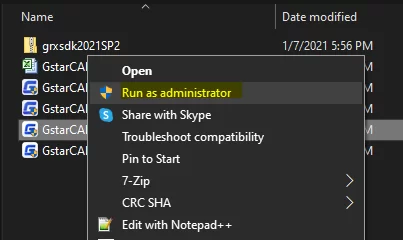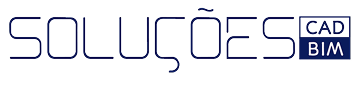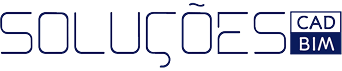Instalador desatualizado ou corrompido:
Certifique-se de baixar o instalador do software mais atualizado,
Se você recebeu o DVD do software quando o comprou, ele ficará desatualizado após alguns
anos, talvez por causa de falha do instalador ou problemas instáveis.
O aplicativo já está instalado.
Você tentou instalar seu software GstarCAD, mas o instalador diz que já está instalado. Isso
acontece porque a instalação anterior não foi bem-sucedida ou a desinstalação do produto falhou.
Por exemplo, você encerra a instalação.
Requisitos do sistema
Como a versão 2020 do software GstarCAD não suporta mais o Windows XP e Vista, alguns
produtos não funcionam em um sistema operacional de 32 bits. Por exemplo, GstarCAD
Mechanical e GstarCAD Architecture. Verifique se o seu computador atende os requisitos minimos.
Lembre-se de que o Windows 7 e o Windows 7 SP1 são diferentes. Se os requisitos disserem
Windows 7 SP1, você não poderá instalá-lo no Windows 7. Portanto, É recomendado atualizar para o Windows 7 SP1 primeiro.
Verifique os requisitos do sistema aqui.
Etapa para solução de problemas de instalação:
Desative seu software antivírus .
Desative o Controle de Conta de Usuário no Windows
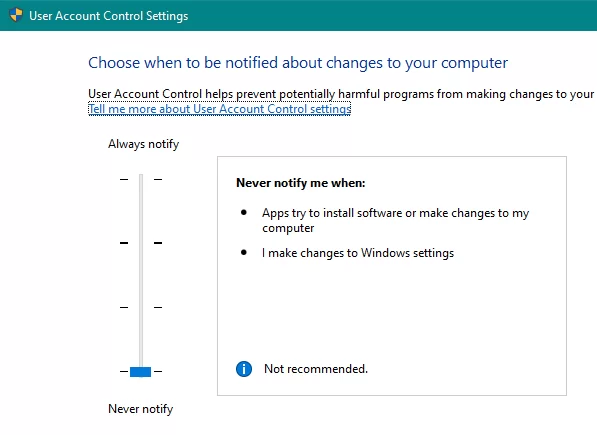
Esvazie sua pasta TEMP . Para abrir a pasta TEMP, digite %TEMP% na barra de pesquisa do Windows Explorer e pressione Enter.
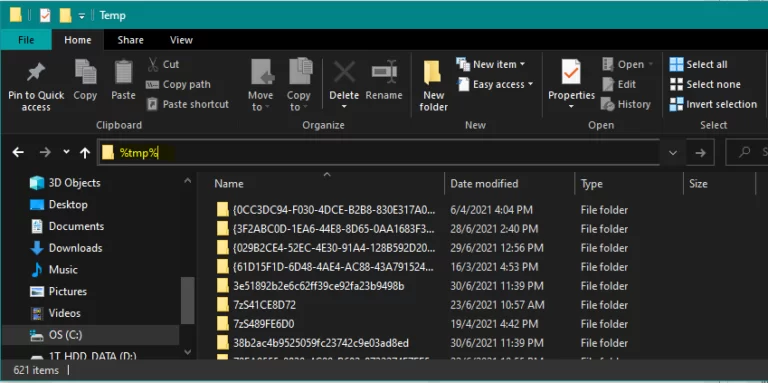
Remova todos os arquivos de recursos de configurações personálizaveis da pasta appdata, (e.g.
C:\Users\your-user-name\AppData\Roaming\Gstarsoft\GstarCAD\Rxx, as letras xx são os últimos 2
digitos do número da versão, 2021 = 21.), para acessar a pasta Application Data , pesquise
%appdata% na janela de busca do windows.
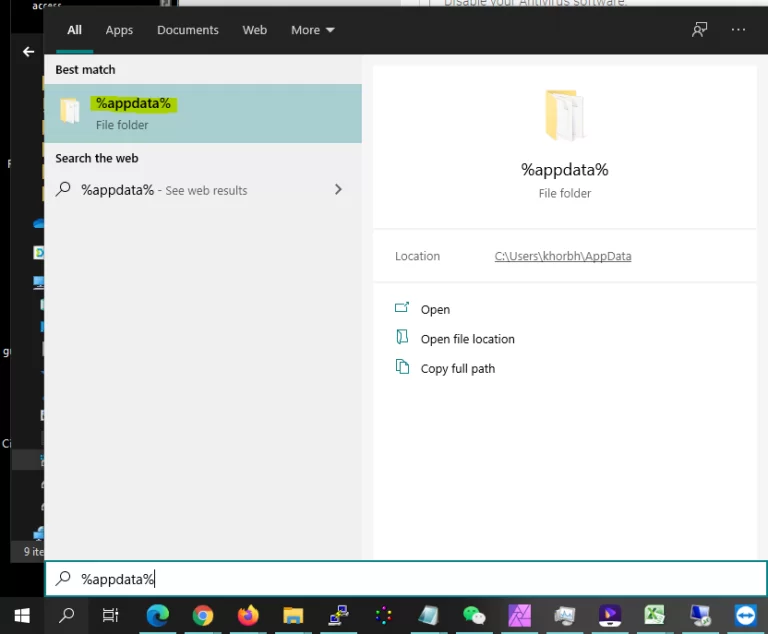
ou pressione Windows + R e pesquise por %appdata%.
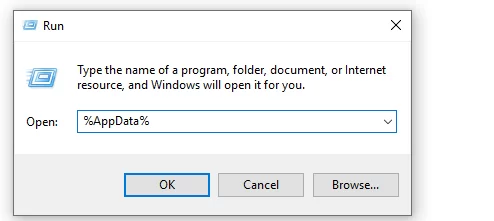
Execute o instalador usando permissão de administrador, para isso clique com o botão direito do mouse, e escolha executar como administrador.